
【iPhone】アクセスガイドとは?設定方法やトラブルへの対処方法などを解説
Contents[OPEN]
入力できなくなる時間は?
パスワードの入力に失敗するとどれほどの時間、ペナルティとしてパスコードの再入力ができなくなるかは、以下の通りです。
| 失敗回数 | ペナルティとして課せられる再入力までの時間 |
|---|---|
| 1回目の失敗 | 10秒間 |
| 2回目の失敗 | 60秒間 |
| 3回目の失敗 | 180秒間 |
パスコードを忘れたらiPhoneの初期化が必要
「アクセスガイド」を解除したくても、設定したパスコードが思い出せずにiPhoneの操作が行えなくなってしまったら、対処法はiPhoneの初期化以外にはありません。iPhoneの初期化を行うと購入時の状態に戻るので、パスコードを含めすべての設定がリセットされます。
また、初期化によって保存されている動画や写真、ファイルの全てが削除されるので注意してください。
初期化するには、下記より「iCloud.com」へアクセスしてください。
次に、以下の手順に従ってiPhoneを初期化してください。
- Apple IDとパスワードの入力
- 「すべてのデバイス」で初期化したいiPhoneを選択
- 「iPhoneを消去」を選択
【iPhone】アクセスガイドが使用できない!スマホへの対処法
「アクセスガイド」が利用できない原因は、iPhoneに問題があるからかもしれません。問題を解決するために行える2つの対処法をこれから紹介します。
スマホを再起動しよう
最初に紹介する対処法は、iPhoneの再起動です。iPhoneで起こっている不具合やエラーが一時的なものなら、デバイスを再起動すると問題は解決できます。
ホームボタンのあるiPhoneはサイドボタンを長押しし、ホームボタンのないiPhoneはサイドボタンと音量ボタンの「+」か「-」のどちらを一緒に長押ししましょう。画面に「スライドで電源オフ」と表示されるので、指示に従って電源を落とし、再度サイドボタンを長押しすれば再起動できます。
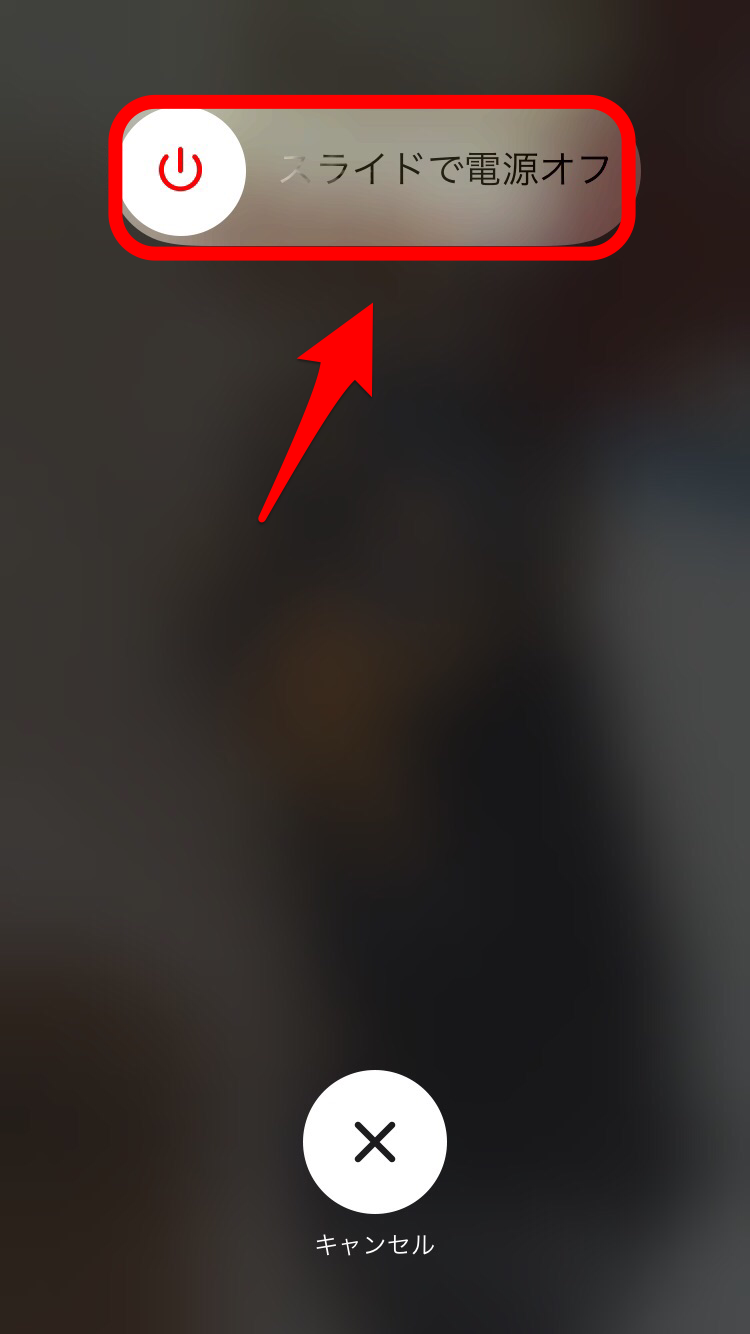
スマホをアップデートしよう
2つ目の対処法は、iPhoneに搭載されているiOSのアップデートです。iOSが最新の状態にアップデートされていないと、iPhoneの操作や特定の機能に影響が出る可能性があります。必ずiOSはアップデートしておきましょう。
アップデートの方法を説明します。
「設定」アプリを開いて、メニューの中にある「一般」を選択しましょう。
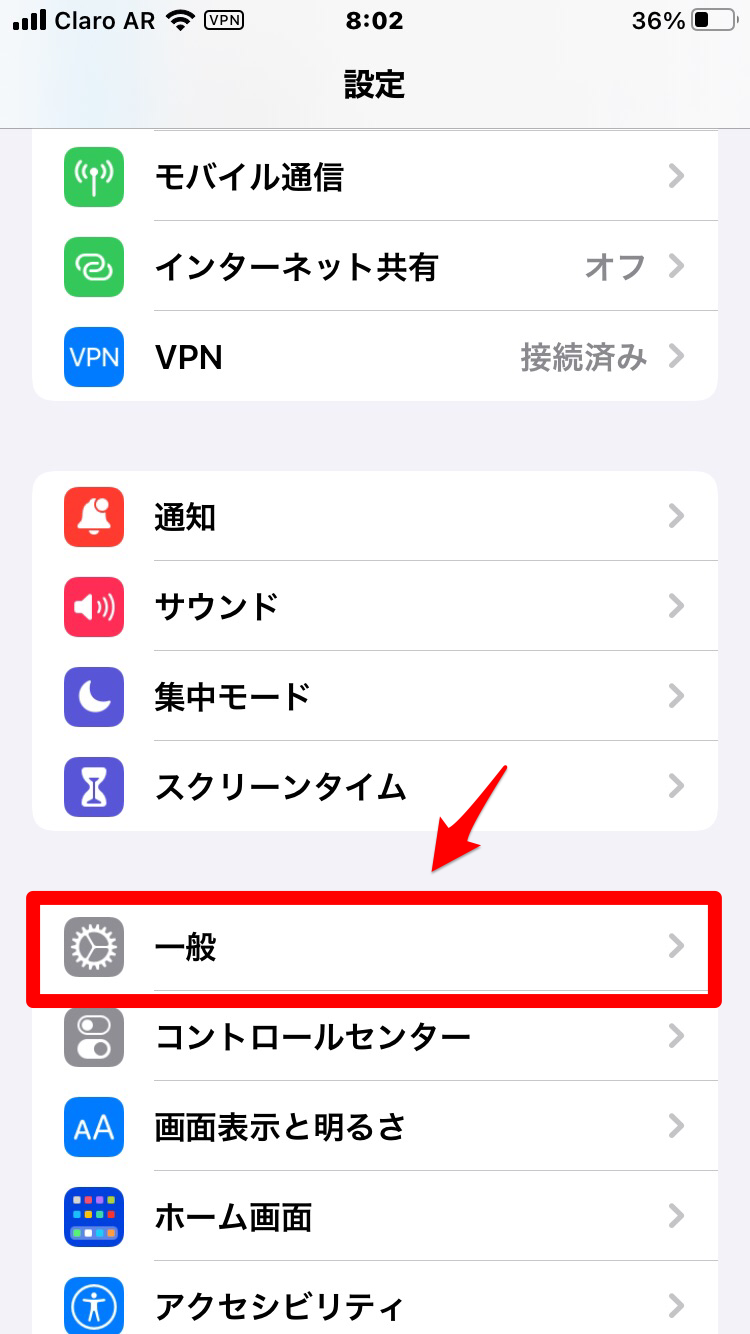
「一般」画面のメニューの中に「ソフトウェア・アップデート」があるのでタップしてください。
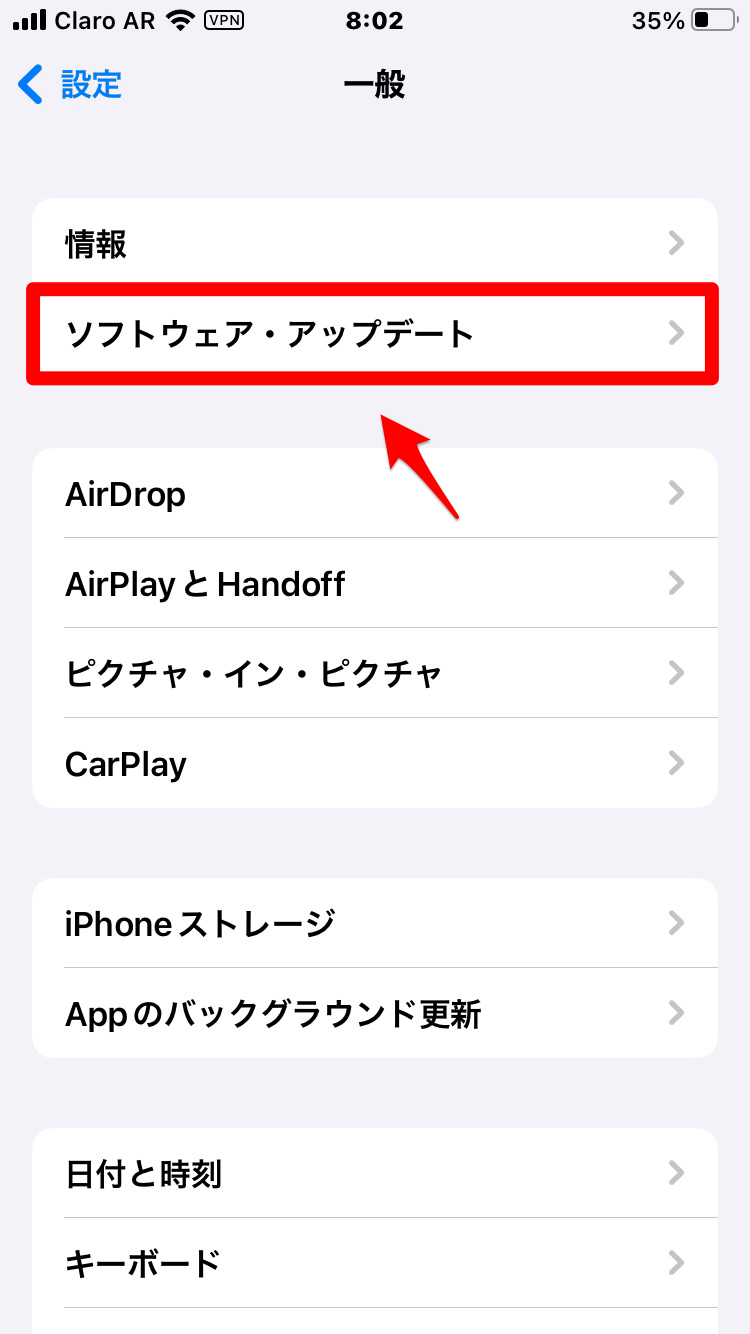
アップデートがある場合は、この画面に表示されるので「ダウンロードしてインストール」をタップしてアップデートを行ってください。
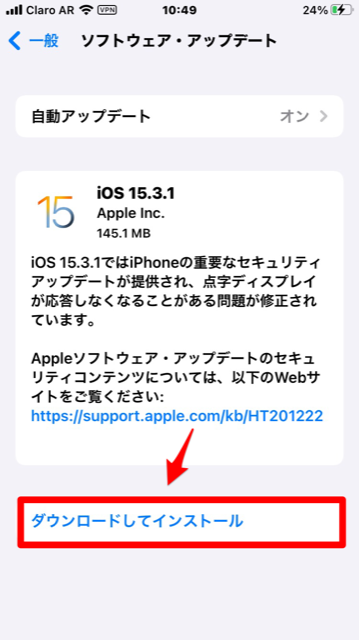
iPhoneのアクセスガイドが利用できないときは再起動とアップデートを行おう!
今回は、iPhoneの「アクセスガイド」機能が利用できない場合の対処法を紹介しました。
問題の多くは、iPhoneの再起動とiOSの更新によって解決できる可能性が高いです。
「アクセスガイド」が起動しないようなら、この記事を参考にして対処して解決しましょう!